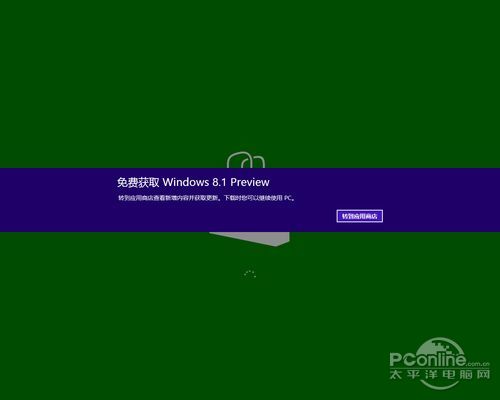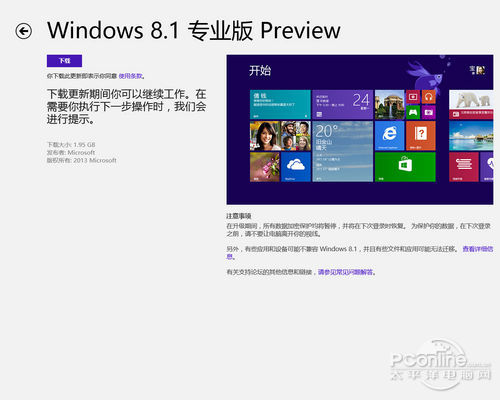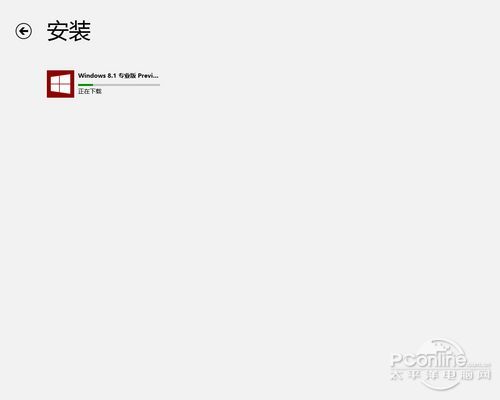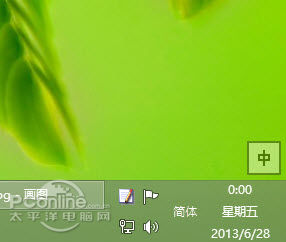- 微星B850MPOWER深度评测:超频传奇延续,千元级性能炸裂之选
- 小米17系列发布4499元起售 小尺寸直屏主打颜值、影像和续航
- 满电青年计划再出发!航嘉 ×PConline 校园行 9-24 登陆西南林业大学
- 技嘉“从心出发,我们的主张”2025发布会:超燃新品&黑科技,开创AI时代新格局
- 装机圈新宠儿,微星 MAG B850M MORTAR Wi-Fi迫击炮主板评测
- 微星MPG Z890I EDGE TI WIFI 刀锋 钛评测:14 层 PCB 加持,同级之中强无敌!
- 打造低调而卓越的Ai PC,微星MEG Z890 ACE战神主板开箱
- 解密“星”制造,微星深圳恩斯迈工厂探秘之旅
- 游泳也需音乐相伴!韶音OpenSwim Pro评测
- 又一款轻量化电竞
- 元气满满的充电之旅!铂陆帝商超活动嗨翻周末
- 雷柏机甲编码主题系列警戒线S-07图赏:以机械美感诠释潮流新理念桌搭!
- 更适合新手体质的枪战游戏,《无畏契约》开战!
- 现代与传统的融合之旅:贝尔金笔记本扩展坞体验
- 航天品质下的极速充电体验——航嘉G65 GaN快速充电器评测
- 有颜有实力的外设谁能不爱?来看雷柏商超巡演
- 新潮外设引爆全场!雷柏联合PC打造潮品酷玩趴
- 幻彩绚丽,玩趣十足!雷柏V700DIY键盘图赏
- U皇就该配板皇,超频玩家现身说法教你选主板
- 13代酷睿的超频利器,有好板才有好性能
- 微星B850MPOWER主板深度评测:MPOWER系列的超频传奇延续,千元级性能炸裂之选19日
- 小米17系列发布4499元起售 小尺寸直屏主打颜值、影像和续航25日
- 满电青年计划再出发!航嘉 ×PConline 校园行 9-24 登陆西南林业大学23日
- 技嘉“从心出发,我们的主张”2025发布会:超燃新品&黑科技,开创AI时代新格局20日
- 装机圈新宠儿,微星 MAG B850M MORTAR WiFi迫击炮主板评测31日
- 微星MPG Z890I EDGE TI WIFI 刀锋 钛评测:14 层 PCB 加持,同级之中强无敌!29日
- 打造低调而卓越的Ai PC,微星MEG Z890 ACE战神主板开箱10日
- 解密“星”制造,微星深圳恩斯迈工厂探秘之旅02日
- 游泳也需要音乐相伴!韶音新一代游泳耳机OpenSwim Pro评测12日
- 又一款轻量化电竞"神鼠"来袭!玄熊猫3395游戏鼠标今晚首发149元10日
- 元气满满的充电之旅!铂陆帝商超活动嗨翻周末27日
- 雷柏机甲编码主题系列警戒线S-07图赏:以机械美感诠释潮流新理念桌搭!24日
- 更适合新手体质的枪战游戏,《无畏契约》国服正式开战!20日
- 玩物近话论:现代科技与甘南秘境的融合之旅 贝尔金笔记本扩展坞体验14日
- 航天品质下的极速充电体验——航嘉G65 GaN快速充电器评测12日
- 有颜有实力的外设好物谁能不爱?雷柏点燃PCGROUP潮品商超巡演15日
- 新潮外设好物引爆全场!雷柏联合PCGROUP打造潮品酷玩趴15日
- 幻彩绚丽,玩趣十足!雷柏V700DIY热插拔机械键盘图赏10日
- U皇就该配板皇,超频玩家现身说法教你选主板26日
- 13代酷睿的超频利器,有好板才有好性能25日
|
嗯,26日晚上有许多网友都在等待,等待着传说中的改良版Windows--Windows 8.1 Preview的发布。终于,在午夜时分,多少期盼中的网友终于可以尝试这个微软带给大家的年中盛宴,那么到底这个盛宴得到的是称赞还是吐槽呢?和笔者来尝试一下就知。 此外本文还将介绍一些在Windows 8.1中被微软隐藏的很深的设置功能,比如自带拼音输入法模糊音怎么开启,还有IE11不能看视频咋整,可以跳过开始屏幕直接进入传统桌面么,等等的一些问题,请往下看吧。
所谓的Windows 8.1并不是一个新一代的操作系统,而是基于Windows 8的改良之作。它就类似于之前的各个系统的 Service Pack,不过还附带了一些系统改进。 官方介绍:Windows 8.1 Preview 和 Windows RT 8.1 Preview 在个性化、搜索、应用程序、Windows 应用商店和云连接方面提供了增强功能,并且拥有你期望 Windows 提供的安全性和可靠性功能。 它们速度更快,并且适合各种规格的设备,特别是新一代的触控设备。
一、Windows 8.1如何安装? 方式一:Windows 8直接升级到Windows8.1 目前想要安装体验Windows 8.1有两种方法,一种是直接在Windows 8上进行直接升级。用户可以在Windows 8的应用商店中找到Windows 8.1 Preview的升级入口,用它就可以直接将Windows 8升级到8.1。Windows 8企业版用户无法使用该功能进行升级。 许多Windows 8的用户在应用商店中找不到升级入口,那是因为没有安装微软的Windows8-RT-KB2849636这个补丁,需要安装该补丁后重启计算机就可以收到升级提示了。
注意:这种升级到8.1的方式需要下载的数据为1.9-2.44G不等,目前官方下载的速度缓慢,笔者用了差不多3个小时时间才完成了升级过程。下载用了2个多小时,升级安装用了20多分钟,期间需重启计算机数次。 需要注意的是,如果你使用的是Windows8-RT系统的话,就最好不要升级到Windows 8.1 Preview,特别是微软Surface RT用户。升级出错的话,可能就要去找售后服务了。 方式二:使用ISO镜像文件安装Windows 8.1 还有一种方法是直接下载Windows 8.1 Preview的iSO镜像文件进行安装,当然,无需刻盘,直接用UltraISO将镜像文件写入U盘即可引导电脑启动来安装全新的Windows8.1。 这种方法的好处在于,你可以用迅雷等的工具快速下载镜像文件,还有就是利用这个镜像文件用户可以将Windows 8.1 Preview安装为全新的另一个系统,与Windows 8并存,也就是组成双系统环境。这样就可以无忧尝鲜,不用担心各种的不顺情况发生了,据说如果从Windows 8.1测试版升级到正式版时,各种安装的应用将会丢失。 目前官方的提供给大众使用的ISO文件已经发布,你可以点击这里进行官方下载,有简体中文版哦。此外,微软还提供了Windows 8.1 Preview的安装序列号(NTTX3-RV7VB-T7X7F-WQYYY-9Y92F)。目前流出有许多MSDN版的,请自行谷歌,下载后记得及时校验文件hash。 至于桌面右下角的水印问题,在已经激活的Windows 8基础上升级的8.1,在重启后依然处于正常激活状态的话,水印就会自动消失。
|
|||||||||||||||||||||||||||||||
| 本文导航 | ||
|
-
1
【每日话题】谈钱还会伤感情吗?支付宝新版欲增社交功能
9楼 -
2
你以为每天跟微信形影不离,就真的玩转微信了吗?
3楼 -
3
手环?手表?儿童安全的保障------360儿童卫士2代 试用感受
6楼 -
4
【每日话题】你更看好谁?阿里再战微信争当企业社交霸主
6楼 -
5
【拉近心的牵挂 掌握爱的距离】360儿童卫士2 智能手表 APP介绍篇
4楼 -
6
玩CF穿越火线 在加入游戏后 就自动退出了
3楼 -
7
我与Win7的生死之交
23楼 -
8
周末安装win10测试版
15楼 -
9
【每日话题】鸡肋?Adobe APP软件正式推Android版
5楼 -
10
Win 7主流技术支持过期了!论哪家系统支持最任性
22楼
大鸟阿力自射 挖坑游戏下载 大鸟阿力自射 跳舞吧 袁姗姗透明浴缸 老毛桃u盘启动盘制作工具 炸金花游戏(扎金花) 扫黄打非净网2014 photoshop cs3 9158视频KTV 植物大战僵尸辅助工具 嘀嘀打车怎么用 干瞪眼游戏 百度视频播放器下载 OpenSSL漏洞 跑胡子 跑得快(争上游) qq管家 ie9 植物大战僵尸2 2014年放假安排时间表 黄金矿工 麻将 pdf转换成word转换器 jj游戏官方下载 房贷计算器最新2013 2013元旦快乐QQ表情 qq五笔输入法下载2013官方下载 空间克隆 梦幻西游工具箱 艺术签名 宠物连连看 qq空间克隆 qvod 风行电影 mse 植物大战僵尸 拖拉机小游戏 麻将游戏 中国象棋 德州扑克 黄金矿工中文版 保皇扑克游戏 QQ等级新规则 .net framework pe 射手播放器 美图看看 adobe audition java软件下载 繁体字转换器 彼尔德qq表情包 丘比龙QQ表情包 2000W开房数据泄露